9 Mejores Compresores de Video Online Gratis sin Pérdida de Calidad
En el panorama digital actual, la importancia de los compresores de video en línea no puede exagerarse. Estas herramientas son activos inestimables que permiten a los usuarios reducir el tamaño de los archivos sin sacrificar la calidad. Ya sea para subir a plataformas de redes sociales, compartir con colegas o enviar por correo electrónico, los videos comprimidos aseguran una transmisión y almacenamiento más fluidos mientras se conserva la esencia del contenido. En el siguiente pasaje, profundizaremos en los 9 mejores compresores de video en línea, examinando sus características, ventajas y desventajas.
Parte 1: Los 9 Mejores Compresores de Video en Línea Gratis
En el panorama digital donde el contenido de video reina supremo, la necesidad de herramientas de compresión de video eficientes nunca ha sido más crucial. Profundicemos en los 9 mejores compresores de video en línea gratuitos disponibles para los usuarios, explorando sus características, ventajas y limitaciones.
1. HitPaw Online Video Compressor
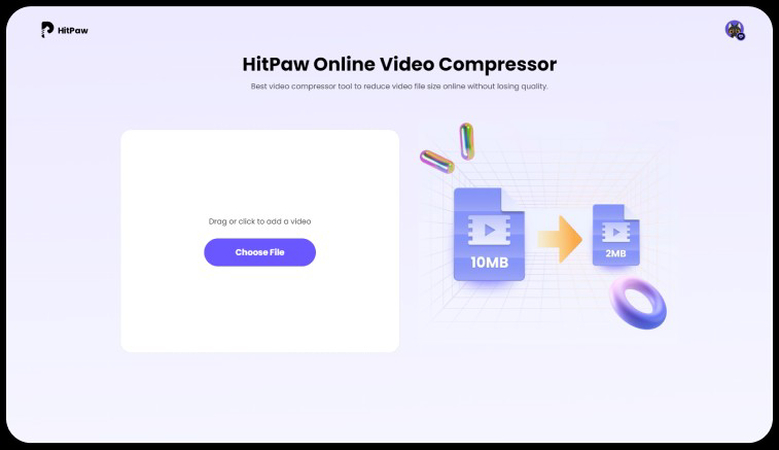
Ventajas: HitPaw Online Video Compressor cuenta con una interfaz amigable, lo que lo hace accesible para usuarios de todos los niveles de habilidad. Ofrece una compresión eficiente sin comprometer la calidad, lo que asegura una experiencia de visualización óptima. Además, admite una amplia variedad de formatos de video, brindando flexibilidad a los usuarios.
Desventajas: Si bien HitPaw Online Video Compressor es competente en tareas de compresión básicas, puede carecer de las características avanzadas que se encuentran en soluciones de software premium.
2. FreeConvert
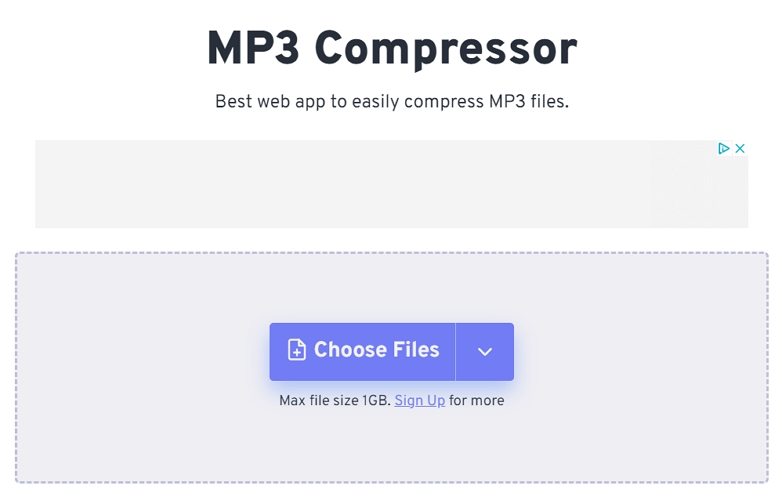
Ventajas: FreeConvert destaca por su simplicidad y facilidad de uso. Con una interfaz de arrastrar y soltar sencilla, puedes comprimir rápidamente tus videos sin la molestia de configuraciones complicadas. Además, admite una amplia variedad de formatos de video, lo que asegura la compatibilidad con varios dispositivos y plataformas.
Desventajas: A pesar de su conveniencia, FreeConvert impone un límite de tamaño de archivo de 50MB, lo que restringe a los usuarios con archivos de video más grandes de utilizar completamente sus servicios.
3. Apowersoft

Ventajas: Apowersoft ofrece una suite completa de herramientas de compresión de video, adecuadas tanto para usuarios básicos como avanzados. Su capacidad de procesamiento por lotes te permite comprimir múltiples videos simultáneamente, lo que aumenta la eficiencia del flujo de trabajo. Además, Apowersoft admite varios formatos de salida, lo que te permite adaptar tus videos comprimidos a requisitos específicos.
Desventajas: Si bien Apowersoft ofrece un conjunto robusto de características, algunas funcionalidades avanzadas pueden requerir una suscripción premium, lo que limita el acceso para los usuarios que buscan soluciones de compresión completas.
4. In video AI
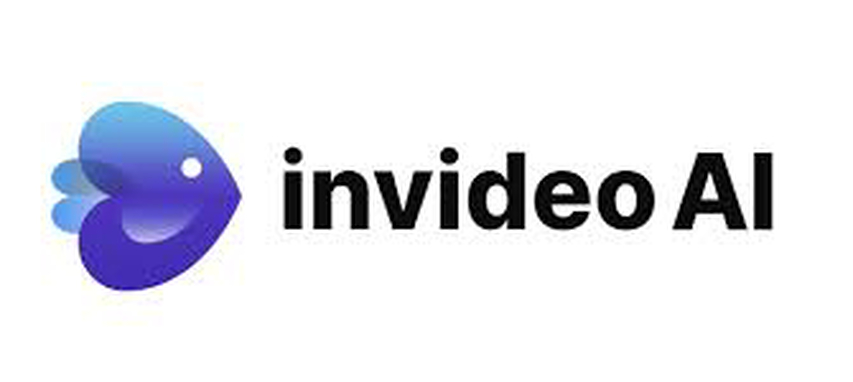
Ventajas: Invideo AI utiliza la inteligencia artificial para ofrecer resultados de compresión de video optimizados. Sus algoritmos impulsados por IA analizan el contenido del video para determinar las configuraciones de compresión más eficientes, lo que asegura una pérdida de calidad mínima. Además, puedes personalizar los parámetros de compresión según tus preferencias, lo que brinda flexibilidad y control.
Desventajas: A pesar de su enfoque innovador, la versión gratuita de Invideo AI puede tener limitaciones en comparación con su contraparte premium, lo que potencialmente restringe el acceso a características de compresión avanzadas.
5. YouCompress
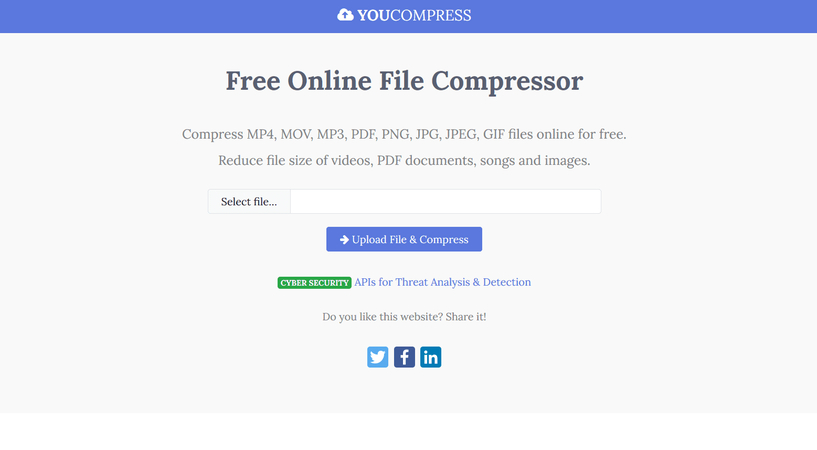
Ventajas: YouCompress destaca por su simplicidad, brindando una solución sin complicaciones para la compresión de video. Su interfaz intuitiva de arrastrar y soltar simplifica el proceso de compresión, lo que requiere un esfuerzo mínimo por tu parte. Además, YouCompress no impone marcas de agua en los videos comprimidos, lo que preserva la integridad del contenido.
Desventajas: Si bien YouCompress ofrece conveniencia, está limitado por un tamaño máximo de archivo de 500MB, lo que restringe su idoneidad para la compresión de archivos de video grandes.
6. Ezgif

Ventajas: Ezgif se especializa en la compresión de GIF, atendiendo a usuarios que buscan optimizar contenido animado. Su interfaz sencilla te permite comprimir GIFs con facilidad, reduciendo el tamaño de los archivos sin comprometer la calidad de la animación. Además, Ezgif ofrece características de edición básicas, lo que te permite personalizar los GIFs según tus preferencias.
Desventajas: A pesar de su competencia en la compresión de GIF, Ezgif está limitado a los formatos GIF y WebP, lo que limita su versatilidad para la compresión de otros formatos de video.
7. VideoSmaller
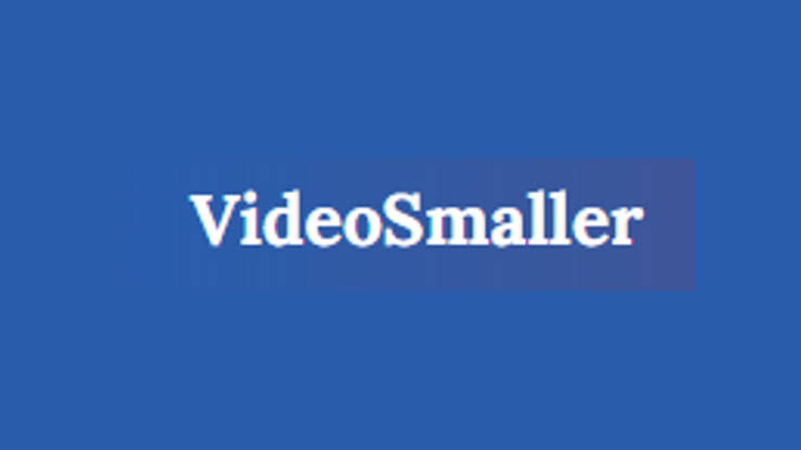
Ventajas: VideoSmaller destaca por su versatilidad, ya que admite una amplia variedad de formatos de video para la compresión. Su interfaz sin complicaciones simplifica el proceso de compresión, lo que la hace accesible para usuarios con diferentes niveles de experiencia. Además, VideoSmaller no impone ningún límite de tamaño de archivo, lo que te permite comprimir videos de cualquier tamaño.
Desventajas: A pesar de su versatilidad, VideoSmaller puede experimentar tiempos de procesamiento más largos para archivos de video grandes, lo que potencialmente puede afectar la eficiencia del flujo de trabajo.
8. Clipchamp
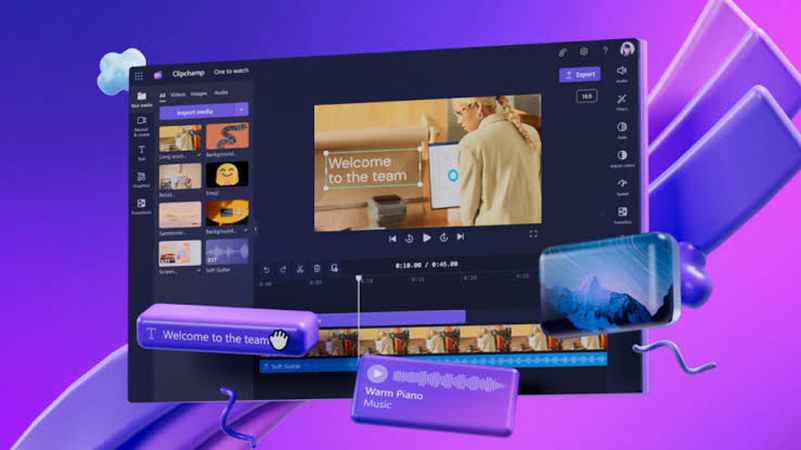
Ventajas: ClipChamp ofrece una plataforma intuitiva para la compresión de video, atendiendo a usuarios que buscan simplicidad y conveniencia. Su integración con almacenamiento en la nube facilita el acceso sin problemas a los videos comprimidos en múltiples dispositivos y plataformas. Además, ClipChamp admite varias resoluciones de salida, lo que te permite adaptar las configuraciones de compresión a requisitos específicos.
Desventajas: Si bien ClipChamp ofrece una experiencia amigable para el usuario, la versión gratuita está limitada a una resolución de 480p, lo que potencialmente puede comprometer la calidad de los videos comprimidos para los usuarios que buscan resoluciones más altas.
9. AConvert
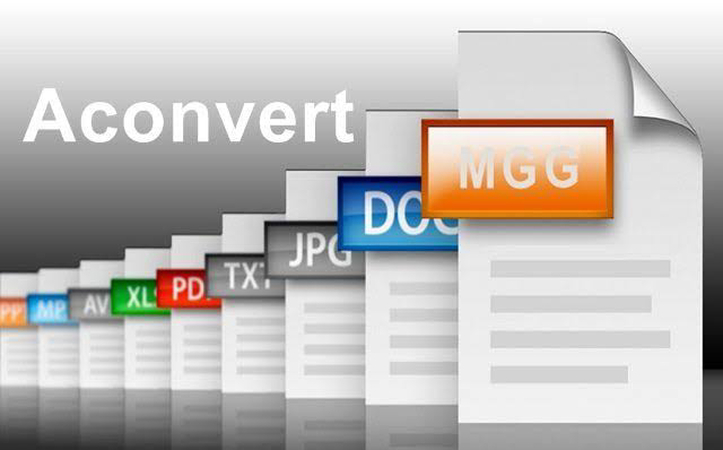
Ventajas: AConvert ofrece una suite completa de herramientas de compresión y conversión de video, brindando versatilidad a los usuarios. Su soporte para una amplia variedad de formatos de entrada y salida asegura la compatibilidad con varios dispositivos y plataformas. Además, AConvert ofrece características de edición básicas, lo que te permite personalizar tus videos comprimidos según tus preferencias.
Desventajas: A pesar de su versatilidad, algunas características avanzadas de AConvert pueden estar detrás de una barrera de pago, lo que limita el acceso para los usuarios que buscan soluciones de compresión completas.
Parte 2: La Mejor Alternativa al Compresor de Video en Línea Gratuito
HitPaw Univd (HitPaw Video Converter), una solución completa para las necesidades de compresión y conversión de video. HitPaw Univd ofrece una amplia variedad de características diseñadas para simplificar el proceso de compresión mientras se mantiene una calidad óptima.
Características Principales de HitPaw Univd
- Algoritmos de Compresión Eficientes
- Procesamiento por Lotes
- Configuraciones Personalizables
- Amplio Soporte de Formatos
- Interfaz Amigable
Cómo Comprimir Videos con HitPaw Univd
1. Inicia HitPaw Univd: Comienza iniciando HitPaw Univd en tu computadora. Si aún no has instalado el software, puedes descargarlo desde el sitio web oficial: HitPaw Univd.
2. Agrega el Video: Haz clic en el botón "Agregar archivos" para importar el video. También puedes arrastrar y soltar el video directamente en la interfaz del software para mayor conveniencia.


3. Selecciona las Configuraciones de Compresión:Una vez que hayas importado el video, ve al menú de configuraciones de compresión. Allí, puedes ajustar parámetros como resolución, calidad y formato para alcanzar el nivel de compresión que desees.

4. Vista previa y Compresión:Antes de proceder con la compresión, puedes hacer una vista previa del video comprimido para asegurarte de que cumpla con tus expectativas. Una vez que estés satisfecho con los resultados, haz clic en el botón "Comprimir" para iniciar el proceso de compresión.

5. Guarda el Video Comprimido:Una vez que la compresión esté completa, HitPaw Univd te pedirá que elijas una carpeta de destino para guardar la imagen comprimida. Selecciona una ubicación adecuada en tu computadora y haz clic en "Guardar" para almacenar el video comprimido.

Observa el siguiente video para conocer más detalles:
Parte 3. Preguntas Frecuentes sobre el Compresor de Video en Línea
P1. ¿Cómo puedo asegurar la calidad de mis videos comprimidos?
R1. Para mantener la calidad, elige un compresor en línea de confianza con configuraciones personalizables y evita relaciones de compresión excesivas para preservar la nitidez.
P2. ¿Son seguros los compresores de video en línea para utilizar con contenido sensible?
R2. Aunque la mayoría son seguros, ten precaución con el material confidencial y considera utilizar servicios de confianza que se centren en la privacidad o soluciones offline para contenido sensible.
Conclusión
En conclusión, a medida que el contenido digital sigue aumentando, la compresión eficiente de video se vuelve fundamental. Si bien varios compresores en línea ofrecen comodidad, HitPaw Univd destaca como una solución integral, que ofrece características avanzadas y configuraciones personalizables. Con su interfaz amigable y un rendimiento confiable, te permite comprimir y convertir videos sin esfuerzo. No compromes la calidad ni te preocupes más por el tamaño de los archivos.











 HitPaw VikPea
HitPaw VikPea HitPaw FotorPea
HitPaw FotorPea HitPaw VoicePea
HitPaw VoicePea



Compartir este artículo:
Valorar este producto:
Juan Mario
Redactor jefe
Trabajo como autónomo desde hace más de cinco años. He publicado contenido sobre edición de video, edición de fotos, conversión de video y películas en varios sitios web.
Más ArtículosDejar un comentario
Introduce tu opinión sobre los artículos de HitPaw